
- •Система управления базами данных Microsoft Access
- •База данных Расписание». Создание базы данных, таблицы, схемы данных. Создание форм, запросов. Запросы по выбору. Отчеты
- •Создание структуры таблиц бд
- •Заполнение таблиц бд
- •Создание таблицы Расписание
- •Для создания формы Расписание удобно воспользоваться Мастером форм. Мастер форм – это событийная процедура, выполняющая определенные конструкторские функции.
- •Заполнение таблицы при помощи формы
- •Создание схемы бд
- •Запросы
- •Описание Бланка запроса по образцу
- •Пример запроса на выборку
- •Создайте запрос с перечисленными полями. Присвойте ему имя: Чётная неделя. Для создания отчёта удобно воспользоваться событийной процедурой Мастером отчетов.
- •Корректировка отчета
- •Расписание
- •База данных «Автосалон»
- •Создание таблиц
- •Создание вспомогательных таблиц
- •Создание основной таблицы
- •Создание схемы данных
- •Создание формы
- •Создание запросов
- •Создание отчетов
- •Создание базы данных на заданную тему
Создайте запрос с перечисленными полями. Присвойте ему имя: Чётная неделя. Для создания отчёта удобно воспользоваться событийной процедурой Мастером отчетов.
В окне базы данных сделать активной вкладку Отчёты.
Выбрать Создание отчёта с помощью Мастера.
В появившемся окне Создание отчетов в поле со списком выбрать название запроса или таблицы, на основании которых создается отчёт. В вашем случае выберите имя только что созданного запроса Чётная неделя. Нажать кнопку ОК.
Откроется окно, где в пункте Доступные поля надо отметить поля, включаемые в отчет. Если включаются все поля, то достаточно нажать кнопку
 .
При составлении отчёта по данному
запросу, можно исключить поле Неделя
(его
использовали в запросе только для
выбора предметов чётной недели).
.
При составлении отчёта по данному
запросу, можно исключить поле Неделя
(его
использовали в запросе только для
выбора предметов чётной недели).
При нажатии кнопки Далее в диалоговом окне укажите вид представления данных, т.е. будут ли они сгруппированы и по какому полю. Можно добавить уровни группировки.
При нажатии кнопки Далее будут выходить диалоговые окна, в которых запрашивается внешний вид отчета (ступенчатый), оформление – стиль (строгий), название отчета. При желании, можно вернуться на несколько шагов назад, используя кнопку Назад и изменить некоторые установки.
При нажатии кнопки Готово создается отчет во вкладке Отчёты.
В зависимости от Группировки, Вида макета, Стиля внешний вид отчёта по одним и тем же данным может иметь разный вид.
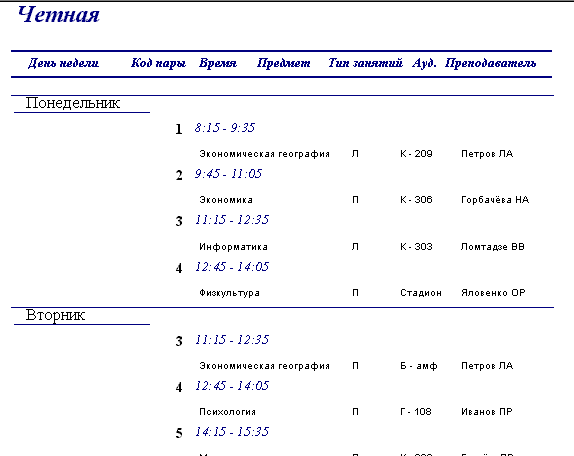
Рисунок 11. Фрагмент отчёта, созданный по запросу.
Корректировка отчета
Иногда созданный отчет при помощи Мастера отчетов необходимо подкорректировать, так, например, в вашем случае, не полностью вошло название предмета; лишний столбец Код дня (нужен был только для сортировки дней недели по порядку); лучше переименовать столбец Фамилия И О на Преподаватель и т. д.
Для корректировки отчета перейти в режим Конструктора.
Вы увидите, что структура отчета состоит из разделов, а разделы из надписей и полей, щелкая левой клавишей по которым, происходит их выделение. Переключаться из режима Конструктора в Просмотр отчета позволяет кнопка Вид на панели инструментов. Используйте её всякий раз, как только что-то откорректировали в своем отчете.
Некоторые приёмы работы с выделенным объектом (надписью, полем):
объекты можно изменять в размерах (например, растянуть, чтобы появилось всё название или сузить, чтобы не "залезало" одно название на другое );
объекты можно перемещать (для тех же целей, что и в предыдущем пункте, и для более красивой расстановки на листе отчёта);
содержание надписей можно изменять;
некоторые поля можно удалить совсем. Код дня и Код пары
Можно провести горизонтальную черту между День недели. Это выполняется при помощи инструмента Линия, расположенного на Панели элементов.
Не забывайте, что каждый из объектов отчета имеет свои свойства, которые вызываются щелчком правой клавиши мыши. Пункты во вкладках свойств, позволяют изменить внешний вид объекта (цвет, толщину, начертание…)
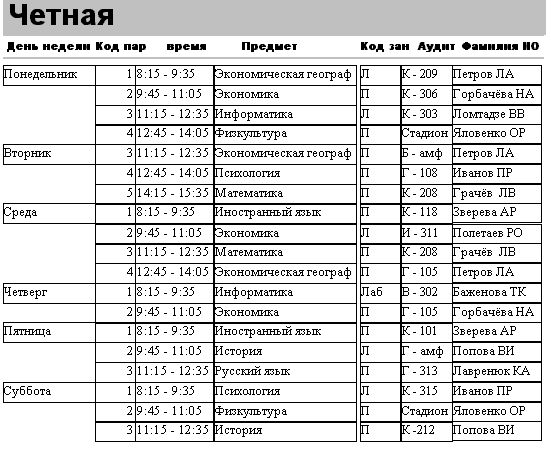
Рисунок 12. Пример отчёта, созданный в другом стиле.
Создайте произвольный отчет на основе имеющихся таблиц БД или запросов, откорректируйте по своему усмотрению.
ТАБЛИЦЫ БАЗЫ ДАННЫХ «РАСПИСАНИЕ ЗАНЯТИЙ»
Неделя |
|
Дни недели |
||||
Код нед |
Неделя |
Код дня |
День недели |
|||
Л |
Любая |
1 |
Понедельник |
|||
Н |
Нечётная |
2 |
Вторник |
|||
Ч |
Чётная |
3 |
Среда |
|||
|
4 |
Четверг |
||||
Время |
5 |
Пятница |
||||
Код пары |
Время |
6 |
Суббота |
|||
1 |
8-15 : 9-35 |
7 |
Воскресенье |
|||
2 |
9-45 :11-05 |
|
||||
3 |
11-15 : 12-35 |
|
||||
4 |
12-45 :14-05 |
|
||||
5 |
14-15 :15-35 |
Предметы |
||||
|
Код пр |
Предмет |
||||
Тип занятий |
П |
Психология |
||||
Код зан |
Тип занятий |
И |
История |
|||
Л |
Лекция |
Э |
Экономика |
|||
Лаб |
Лабораторные работы |
Ин_яз |
Иностранный язык |
|||
П |
Практика |
И |
Информатика |
|||
|
|
М |
Математика |
|||
|
Рус |
Русский язык |
||||
|
ЭГ |
Экономическая география |
||||
|
|
|
Ф |
Физика |
||
|
|
ФК |
Физкультура |
|||
|
|
|
|
|||
|
|
|
|
|||
